知っていると役立つExcekの知識をご紹介します。
電話番号などをセルに入力した時に頭の”0”が消えてしまうかと思います。今回は先頭に”0”を残す方法、そして”株式会社”のような決まった文字列が自動で入る設定のやり方をご紹介します。
目次
先頭の”0”を残す方法
こちらは実はとても簡単です!ゼロの前に半角でアポストロフィー(’)を入力します。
例えば、「090」と表示させたい場合はセルに「’090」と入力します。
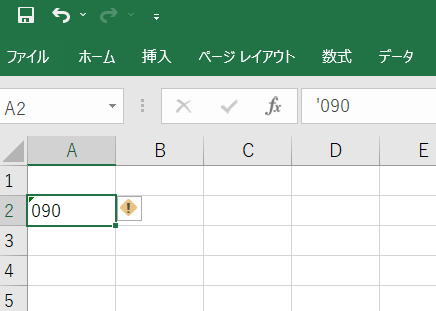
この場合、「090」は数値ではなく文字列として入力されているため、四則演算に含めるとエラーになります。
※Googleスプレッドシートでも同様の方法になります。
>エクセルのセルの内容をプルダウンで選べるように設定する方法について
文字列を自動で付ける方法
続いて、文字列を自動で付ける方法をご紹介します。
対象のセル(範囲でも可能)を選択し、右クリックから「セルの書式設定」を開きます。
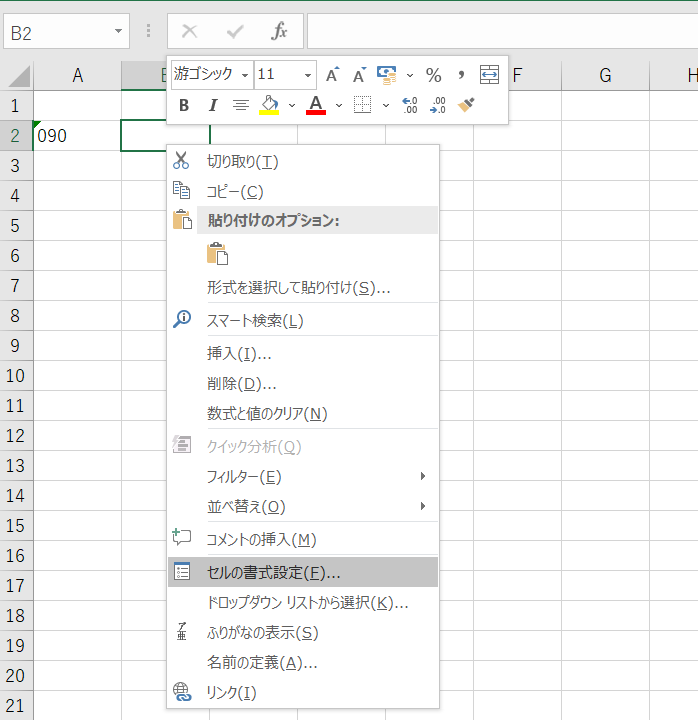
続いて、「表示形式」の分類の中から「ユーザー定義」を選択し、種類は「@」を選択します。
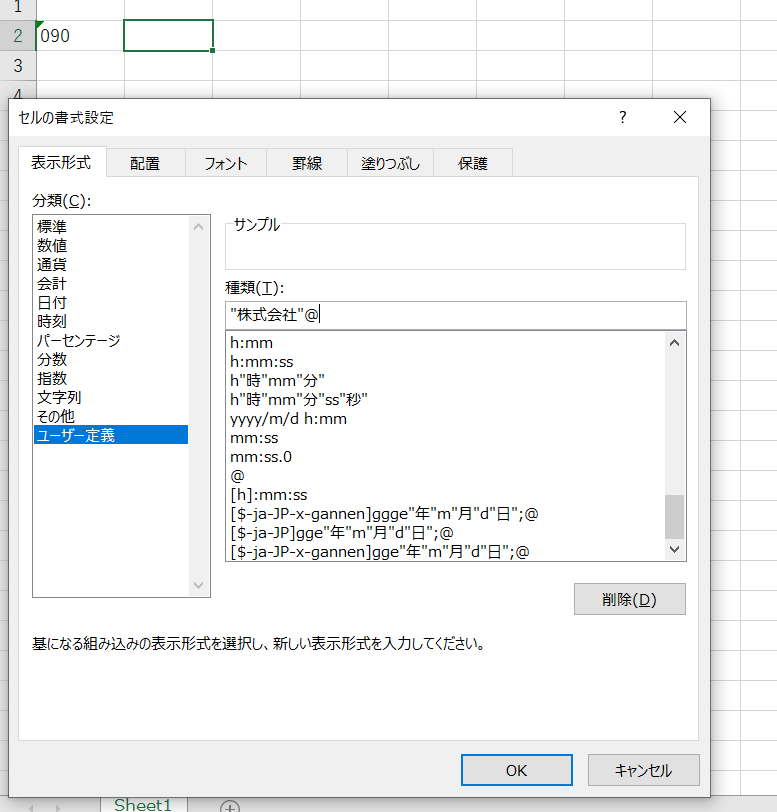
自動で入力したい文字列をクオーテーション(””)で囲んで入力します。
@マークの前に記入すれば先頭に、@マークの後ろに記入すれば語尾に自動で付くようになります。
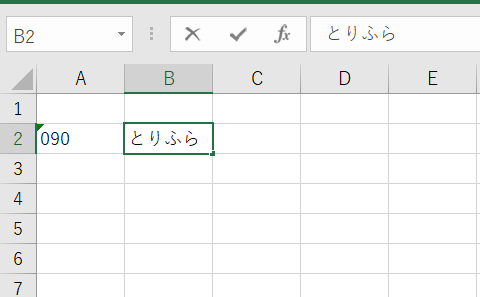
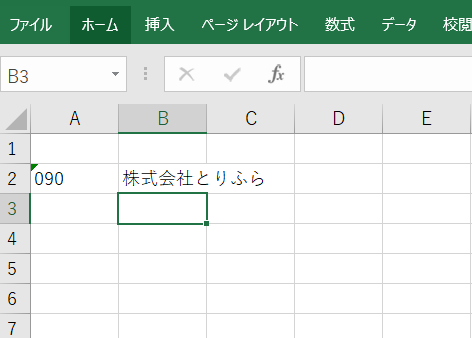
宛名の後の”様”、”円”や”税込”など、いちいち記入するのが面倒ですので、上記の方法で自動化すると作業量を軽減することができます!
複数の人と共有したり、同時進行で作業をしたい場合はGoogleスプレッドシートも大変便利です。
エクセルの機能のほとんどがあり、さらにはGmailやGoogle Mapなどのサービスとの連携も取りやすいので活用したいサービスです。(Googleアカウントを持っていれば無料で使うことができます)
スプレッドシートの基本的な使い方はこちらをご覧下さい。